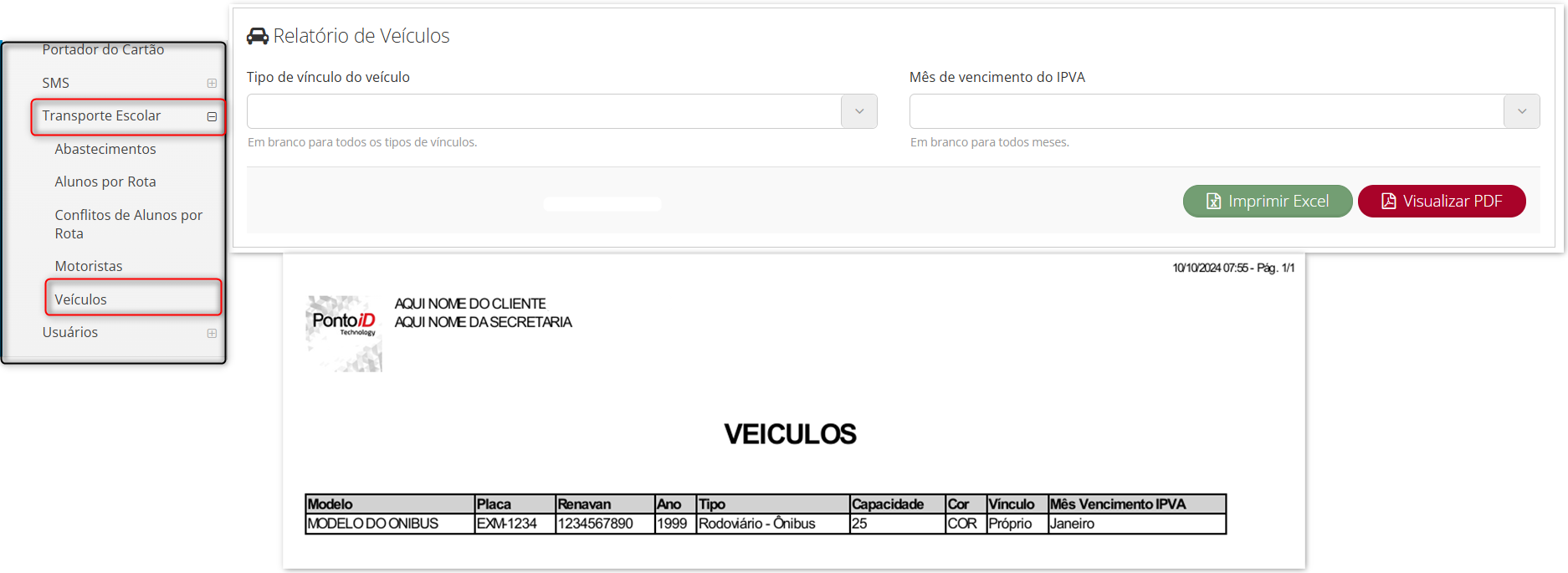Clique aqui para retornar ao Guias de Orientação.
¶ Introdução ao Módulo
O manual de uso do modulo Transporte Escolar tem o intuito de instruir os servidores responsáveis pelo transporte dos estudantes na configuração e uso das funcionalidades disponíveis no sistema.
¶ Menus relacionados ao módulo
Nesse menu estão contidos todos os pontos abordados no manual.
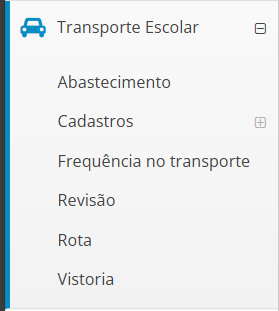
¶
Abastecimento
Caminho: Transporte Escolar > Abastecimento
Tela destinada à consulta e cadastro de abastecimentos. Para fazer o cadastro de um novo abastecimento basta clicar no botão “Adicionar”:
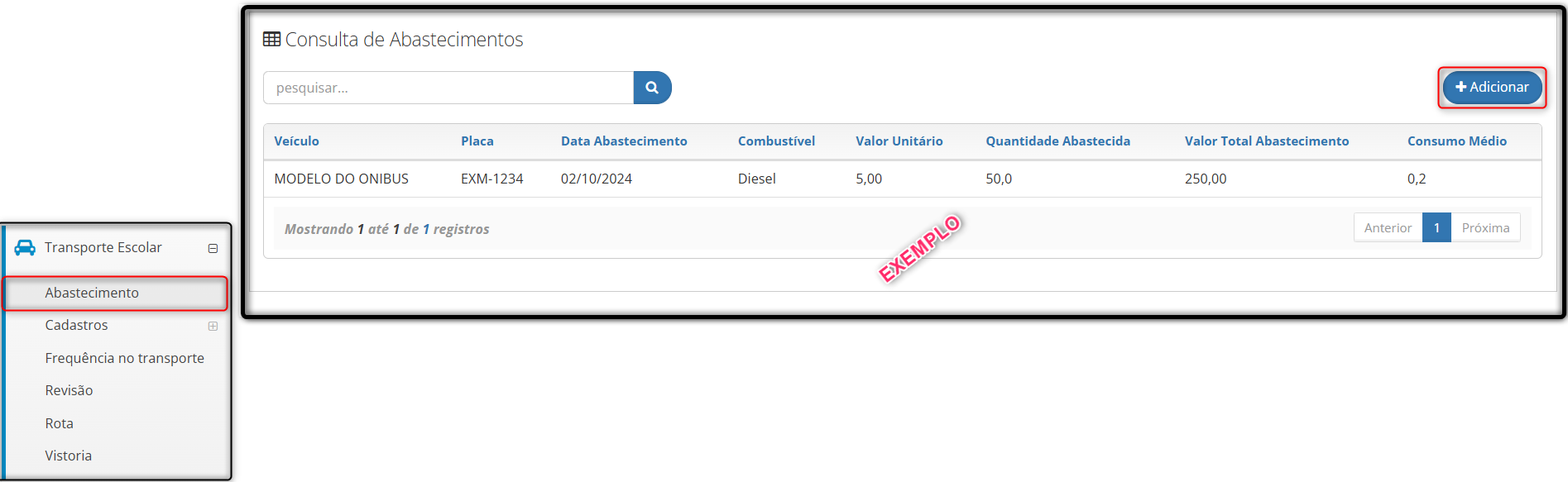
Ao clicar em “Adicionar” o usuário poderá cadastrar um novo abastecimento.
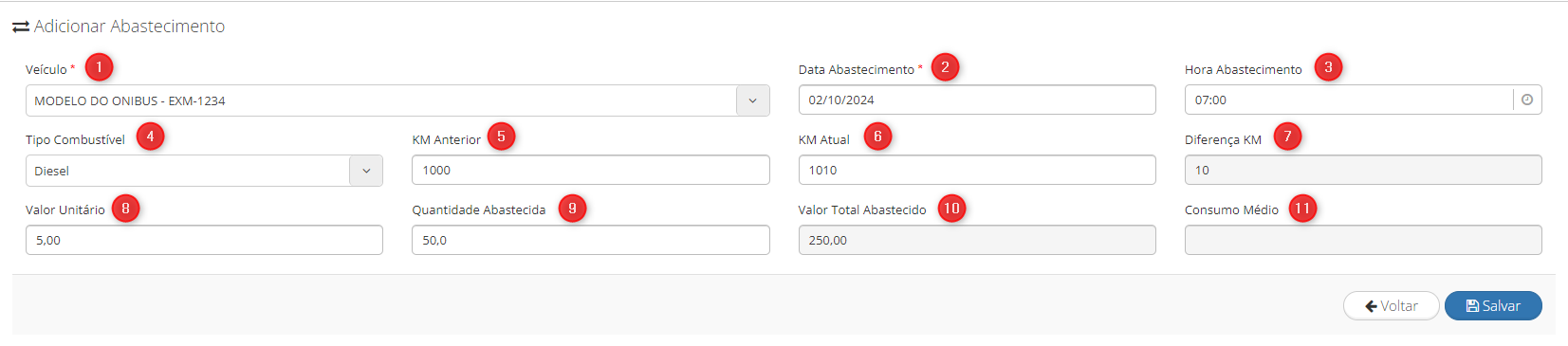
- Veículo - Selecione o veículo abastecido.
- Data de abastecimento - Informe a data do abastecimento.
- Hora de abastecimento - Informe a hora do abastecimento.
- Tipo de combustível - Selecione o tipo de abastecimento:
- Quilometragem anterior - Informa a quilometragem anterior.
- Quilometragem atual - Informa a quilometragem atual.
- Diferença KM - Exibe a subtração da quilometragem atual pela anterior, dessa forma o usuário poderá identificar a quilometragem percorrida pelo veículo entre os abastecimentos.
- Valor unitário - Valor do litro do combustível abastecido.
- Quantidade abastecida - Quantidade de combustível abastecido.
- Valor abastecido - Valor do litro do combustível abastecido.
- Consumo médio - Sistema exibe uma média de combustível gasto.
¶ Cadastros
¶ Motorista
Para início do uso do modulo, primeiro vamos cadastrar o servidor que será o motorista, este deve ser realizado em “Servidor > Cadastro” e inserir as informações da CNH(Carteira nacional de habilitação). Essa informação é vital para cadastrar esse servidor como motorista.
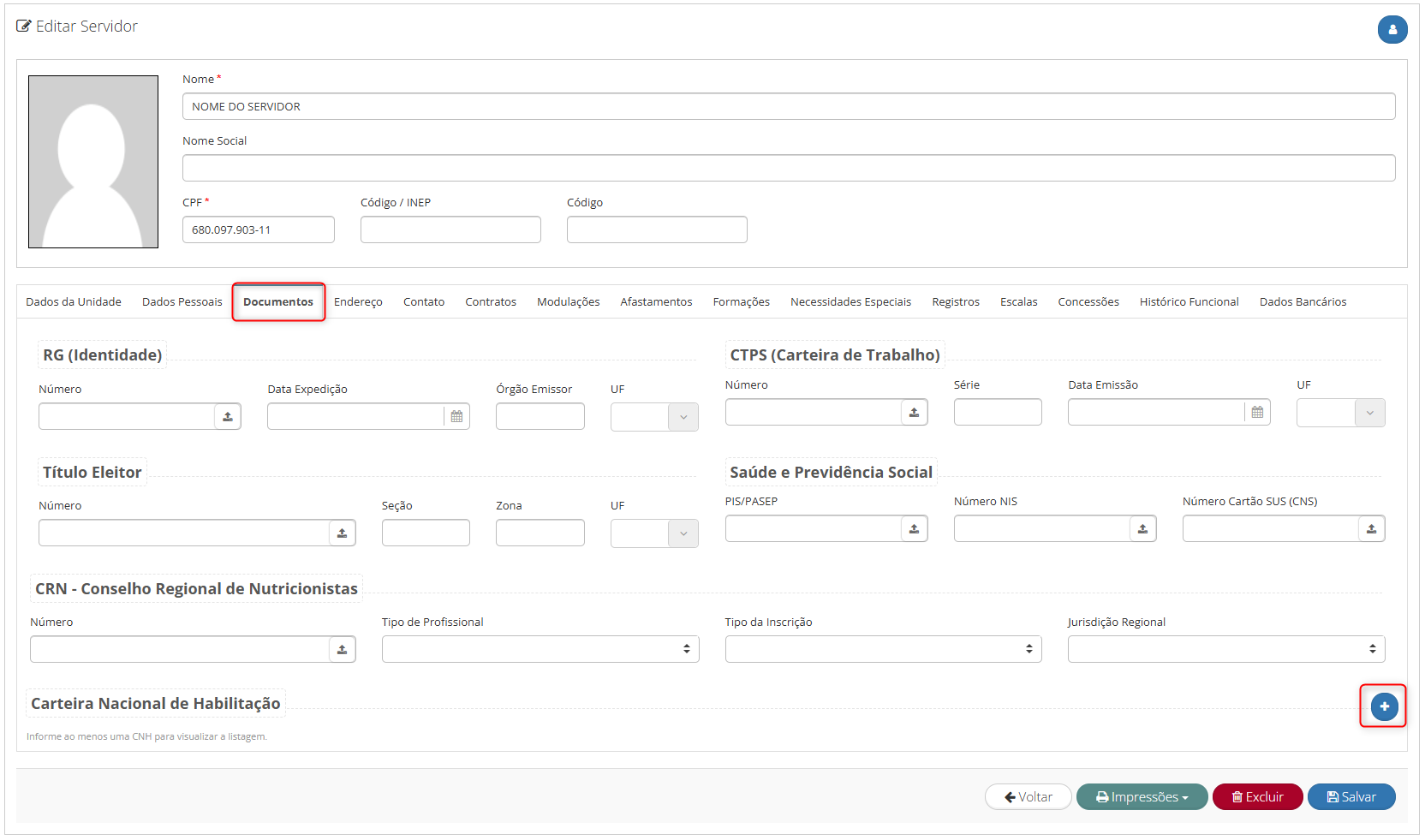
Após o preenchimento da CNH no cadastro do servidor:

¶ Monitor
Caminho: Transporte > Cadastros > Monitor
Tela destina apenas à consulta de servidores cadastrados e que estejam vinculados como monitores nas rotas.
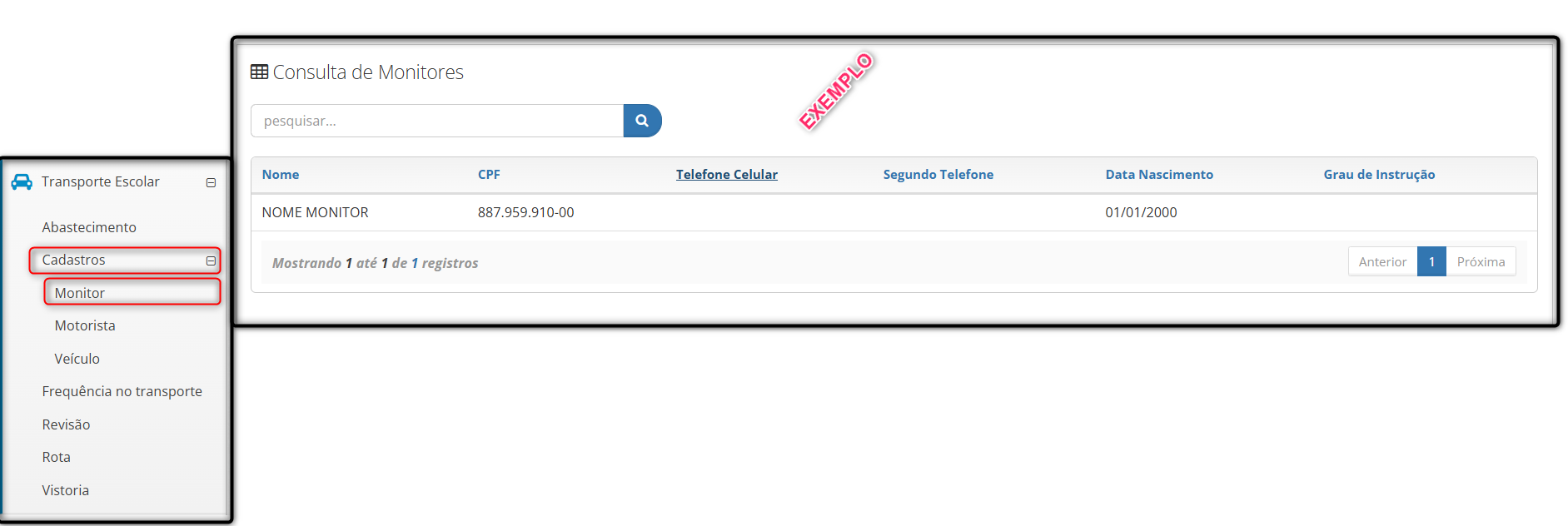
¶ Veículos
Caminho: Transporte Escolar > Cadastros > Veículos
Tela destinada à consulta e cadastro de veículos. Para fazer o cadastro de um novo veículo basta clicar no botão “adicionar” e será exibida a tela:
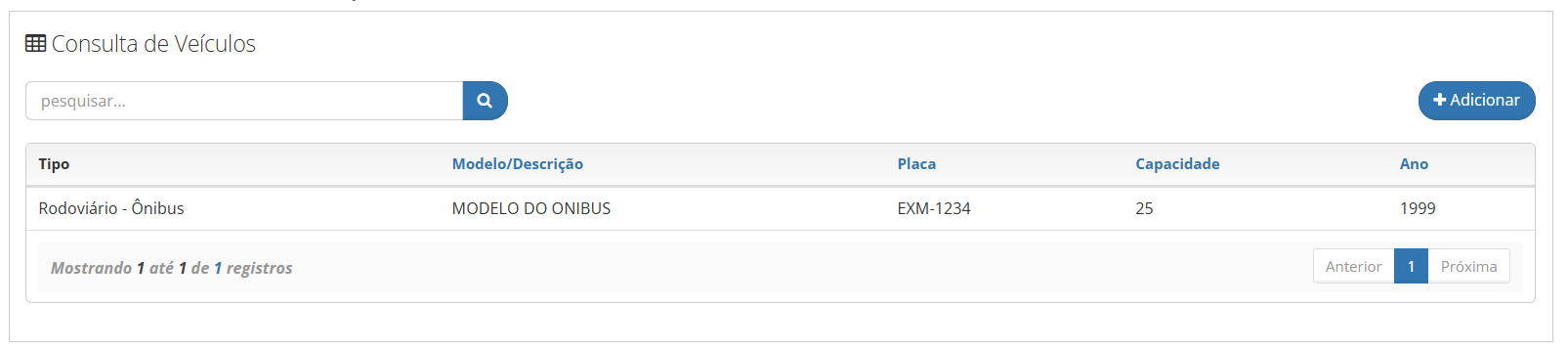
Após clicar no botão adicionar aparecerá os seguintes campos para inserção dos dados do veículo, sendo eles os campos:
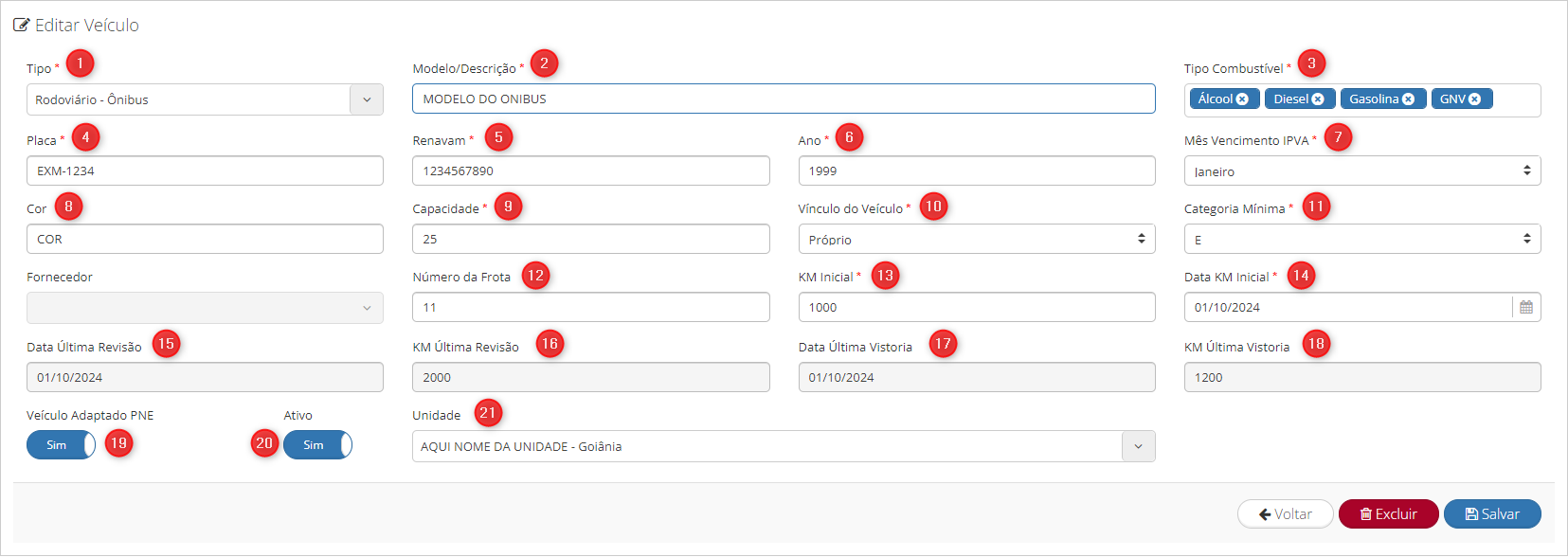
- Tipo: Tipo de veículo (Rodoviário ou Aquaviário)
- Modelo/Descrição: Nome do Veículo (Descrição do Modelo do veículo)
- Tipo Combustível: Tipo de combustível usado no veículo (Álcool, Diesel, Gasolina ou GNV)
- Placa: O sistema possibilita tanto a inclusão de placas do modelo antigo como do modelo Mercosul (Contendo letra no 5º caracter).
Exemplos:
Antigo: AAA-0000
Mercosul: BBB-0B00 - RENAVAM: Registro Nacional de Veículos Automotores. Esse código é considerado o número de identidade do automóvel e acompanha o veículo desde a fabricação até que ele saia de circulação, independente do motivo.
- Ano: Ano de Fabricação do Veículo
- Mês Vencimento IPVA: Data de vencimento do documento de imposto de circulação do veículo
- Cor: Cor predominante do veiculo.
- Capacidade: Número máximo de pessoas acomodadas no veículo.
- Vínculo do Veículo: Vínculo do veículo com a rede de ensino (Próprio ou Locado)
OBS: Caso o veículo seja alugado será necessário informar o fornecedor do veículo, sendo assim necessário cadastrar o fornecedor no seguinte caminho: Cadastro > Fornecedor. - Categoria Mínima: Categoria mínima referente a CNH que o motorista deve ter para poder dirigir o veículo. Ao vincular o motorista a rota, serão listados apenas motoristas que possuem a categoria minima informada no cadastro do veiculo.
- Número de Frota: Número designado ao veículo (Para identificá-lo)
- KM Inicial: Quilometragem apresentada pelo odômetro do veículo na aquisição do veículo.
- Data KM Inicial: Data da aferição da quilometragem apresentada pelo odômetro do veículo na aquisição do veículo.
- Data Última Revisão: Data da última revisão do veículo.
- KM Última Revisão: Quilometragem presente no odômetro na última revisão do veículo.
- Data Última Vistoria: Data da última vistoria do veículo.
- KM Última Vistoria: Quilometragem presente no odômetro na última vistoria.
- Veículo Adaptado PNE: Veículo adaptado para transportar pessoas com necessidades especiais? (SIM/NÃO).
- Ativo: Veículo está em atividade (SIM/NÃO)
- Unidade: Campo utilizado para informar em para qual unidade o veículo estará vinculado.
- Para concluir o cadastro do veículo, clique no Botão Salvar, em seguida vamos ao cadastro de Rota.
¶ Frequência no transporte
Caminho: Transporte Escolar > Frequência no transporte
Essa ferramenta possibilita informar a frequencia do aluno no transporte escolar.
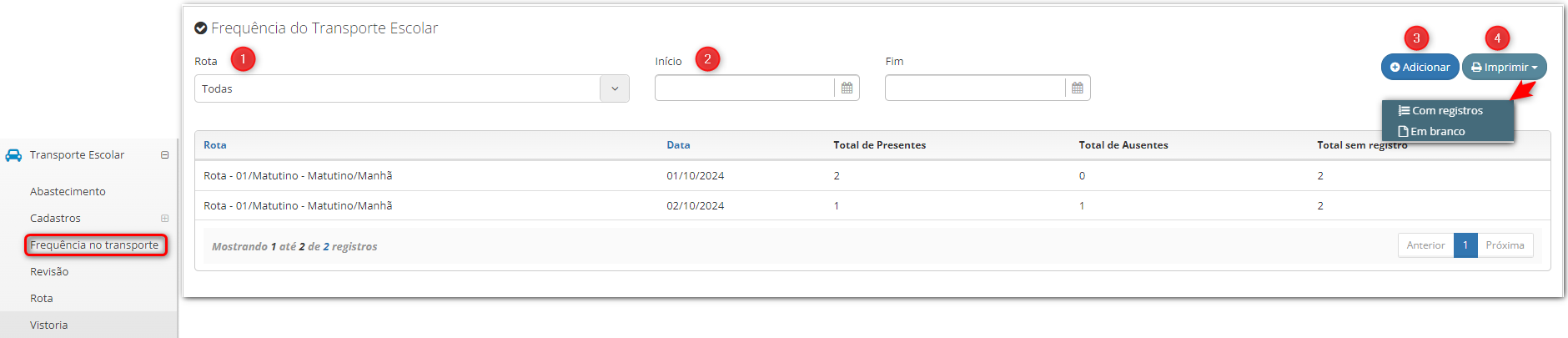
1. Rotas - Seleciona a rota que deseja informar a frequência ou Imprimir listagem de alunos com seus registros.
2. Inicio/Fim - Informa data de inicio e fim (Ação necessária para realizar impressão).
3. Adicionar - Botão destinado a inclusão de frequência dos estudantes.
Ao clicar em adicionar o usuário deve selecionar a rota e a data para cadastrar a frequência, ao preencher essas informações logo abaixo serão exibidos todos os alunos vinculados à rota.
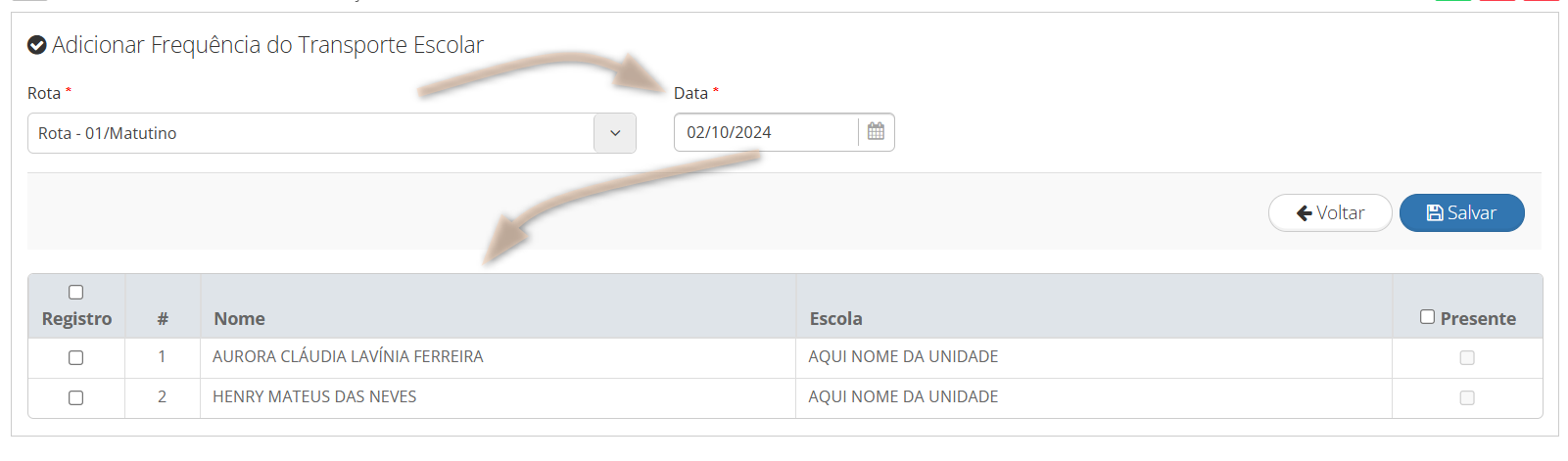
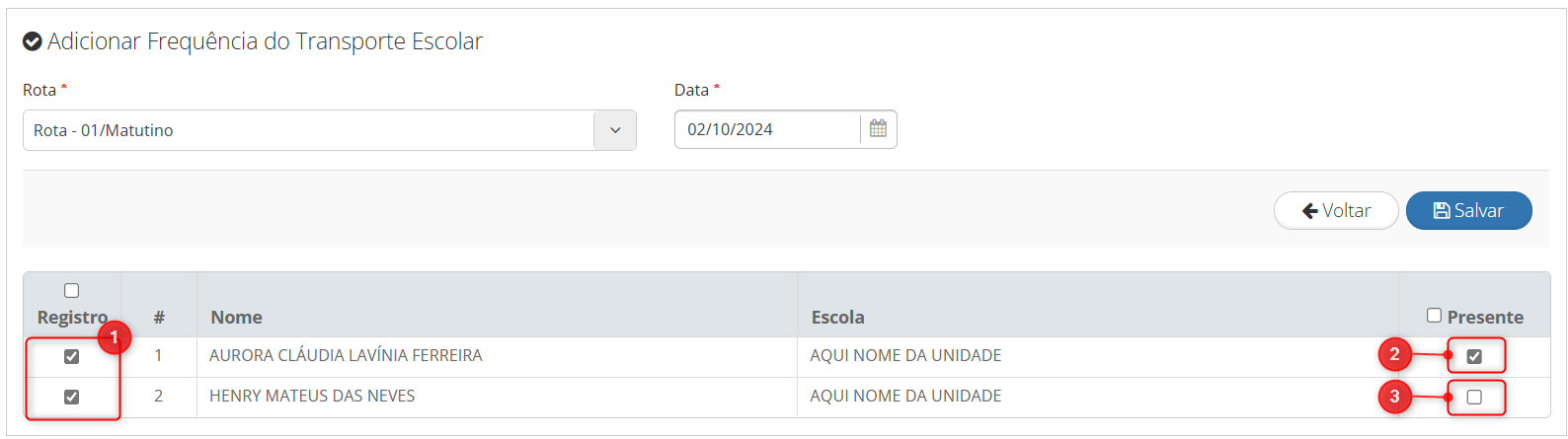
3.1 Selecione os alunos para ser possivel incluir sua frequência.
3.2 Selecionando dessa forma o aluno será sinalizado como presente no transporte escolar. ( Presença )
3.3 Não selecionando dessa forma o aluno será sinalizado como ausente no transporte escolar.( Falta )
4. Imprimir:
Com registros - Imprime relatório com o nome do aluno, Unidade escolar, presente (Sim/Não) e uma coluna para assinatura do responsável da escola.
Em branco - - Imprime relatório com o nome do aluno, Unidade escolar, presente (em branco) e uma coluna para assinatura do responsável da escola.
¶ Revisão
Caminho: Transporte Escolar > Revisão.
Tela destinada à consulta e cadastro de revisões. Para realizar o cadastro de uma revisão basta clicar no botão “adicionar":
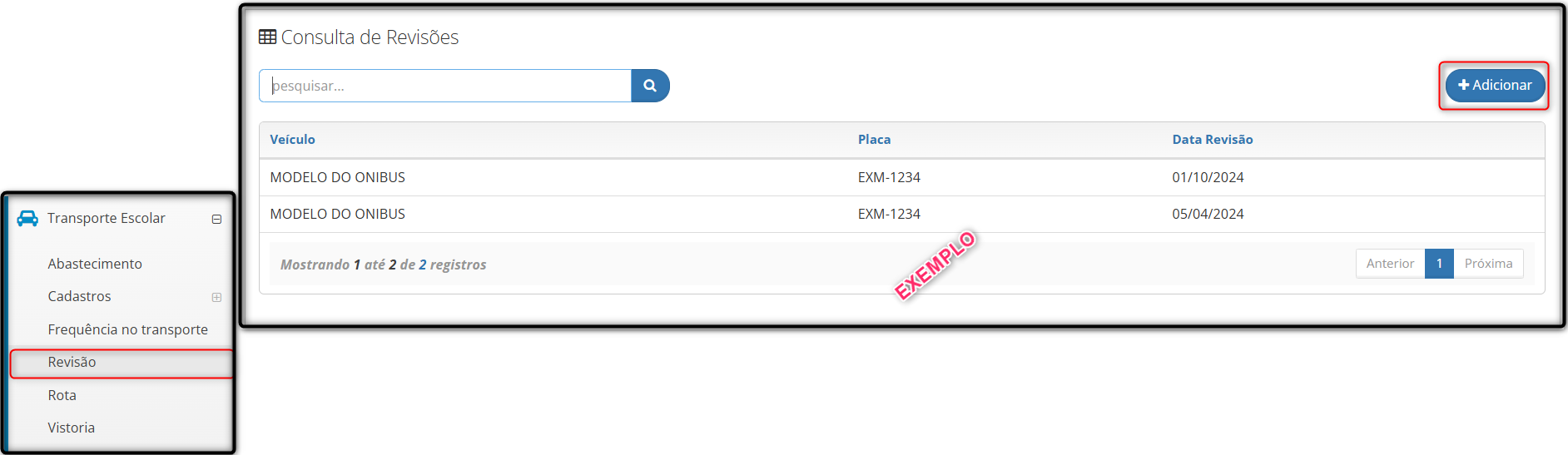
Ao clicar em “Adicionar” o usuário poderá cadastrar uma nova revisão.
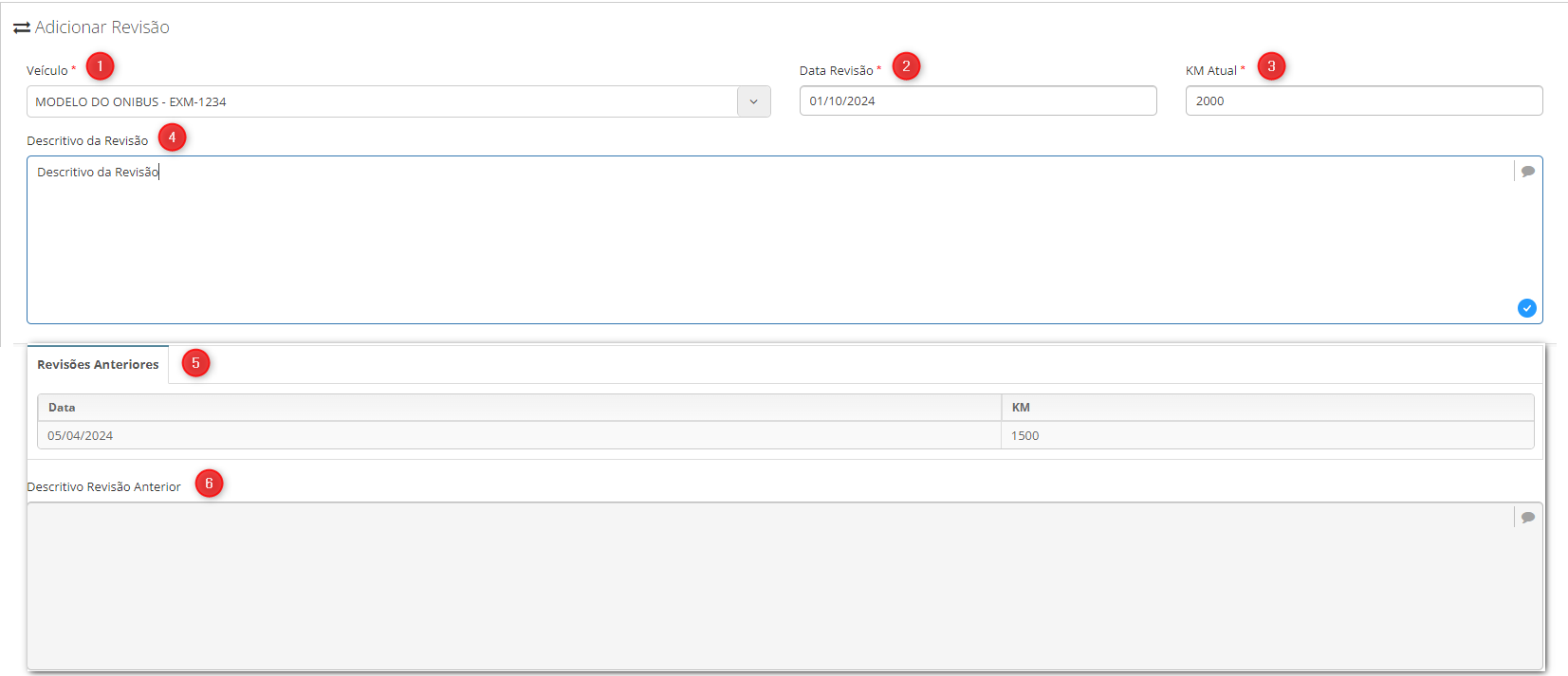
- Veiculo - Selecione o veículo revisado.
- Data da Revisão - Informe a data da revisão.
- KM Atual - Informe a quilometragem na data da revisão.
- Descritivo da Revisão - Usuário poderá cadastrar informações pertinentes a revisão.
- Revisões Anteriores - Campo será visível apenas se o veículo possuir revisões já cadastradas.
Data: Exibe a data da última revisão.
KM: Exibe a quilometragem da ultima revisão. - Descritivo Revisão Anterior - Exibe informações pertinentes a revisão anterior.
¶ Rota
Caminho: Transporte Escolar > Rota
Tela destinada à consulta e cadastro de rotas. Para fazer o cadastro de uma nova rota basta clicar no botão “adicionar”.
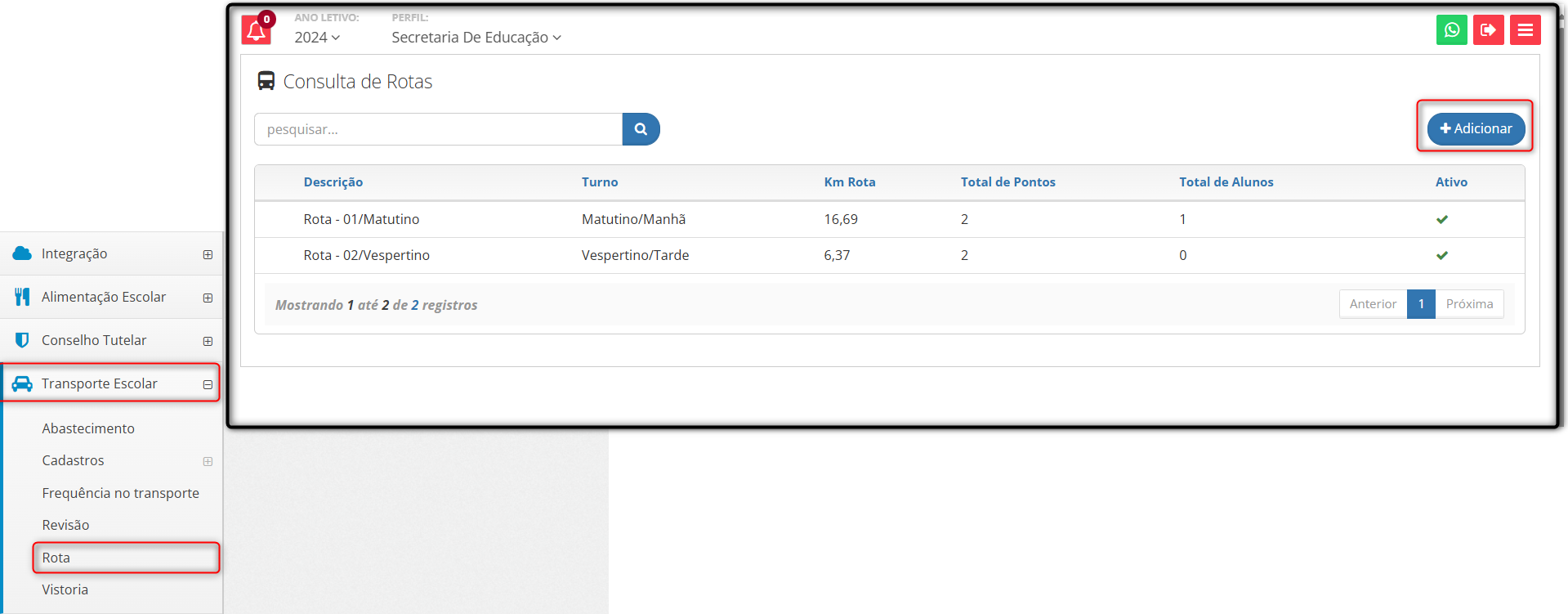
¶ Adicionar Rota
Ao clicar no botão “adicionar” serão exibidos os seguintes campos para inserção dos dados da rota:
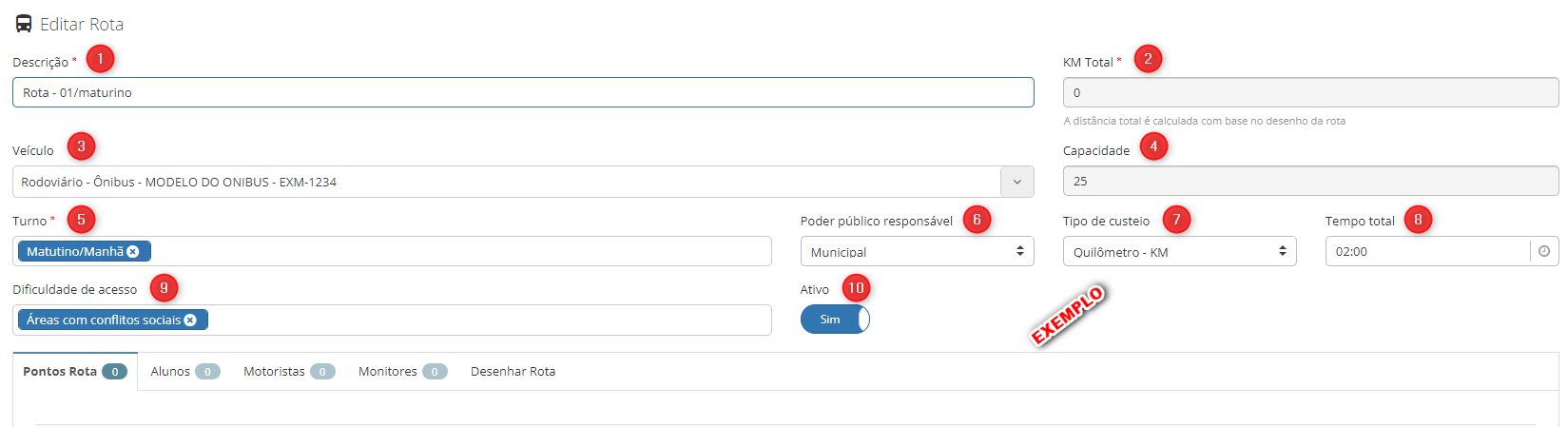
- Descrição: Nome da Rota
- KM Total: Distância total em Quilômetros da rota
- Veículo: Veículo que será designado para atender a rota.
- Capacidade: Número máximo de pessoas acomodadas no veículo.
- Turno: Período de atividade da rota.
- Poder Público responsável: Poder público responsável pela rota.
- Tipo de Custeio: Os tipos de custeio da rota podem ser por quilômetro (KM) ou per capita.
- Tempo total: Informe o tempo total de percurso da rota.
- Dificuldade de Acesso: Selecione possíveis dificuldades presentes no percurso da rota.
- Ativo: Situação de atividade da rota(SIM/NÃO)
SIM: Rota fica disponível para uso.
Não: Rota fica indisponível para uso.
¶ Pontos Rota
Obs.: Ação está disponível após salvar a adição/cadastro da rota.
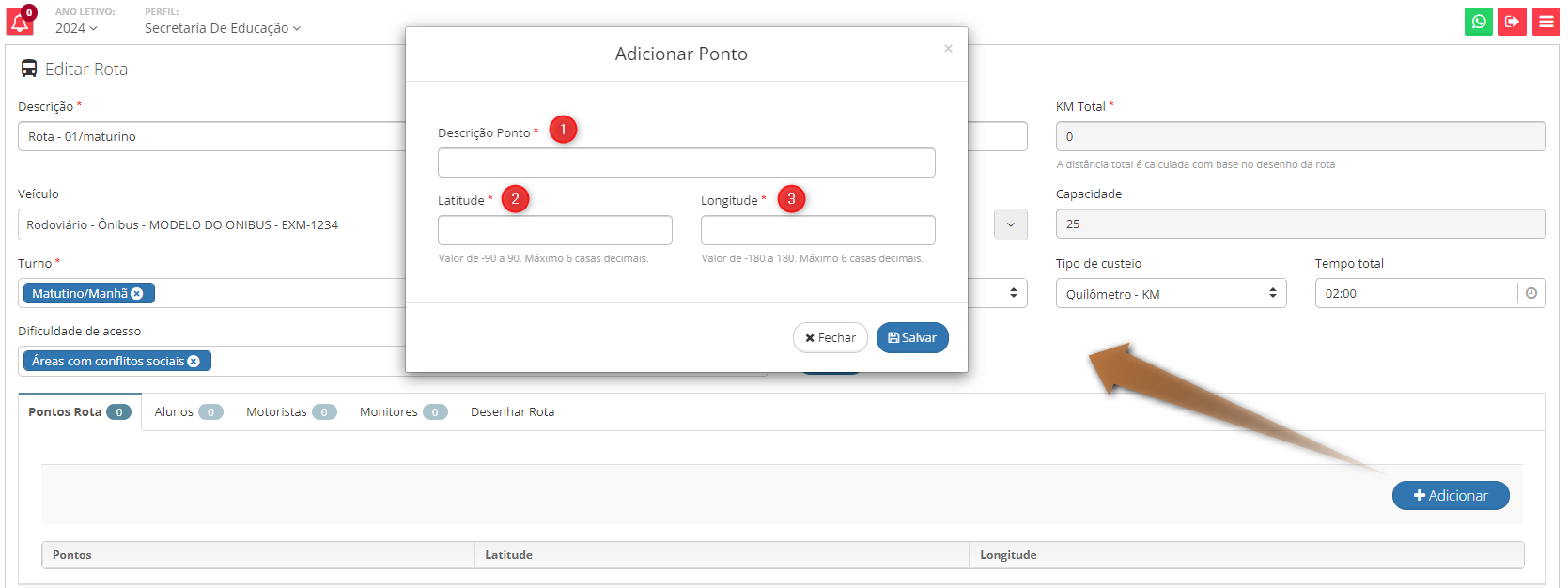
- Descrição Ponto – Nome da parada (Local de embarque ou desembarque dos alunos).
- Latitude – Informação pode ser obtida através do próprio Google Maps clicando com botão direito do mouse no local do ponto.
- Longitude – Informação pode ser obtida através do próprio Google Maps clicando com botão direito do mouse no local do ponto.
Valor informado deve ser de -90 a 90 com apenas seis (06) casas decimais, sendo que o valor da esquerda é a Latitude e a direita é a Longitude. Conforme imagem abaixo:
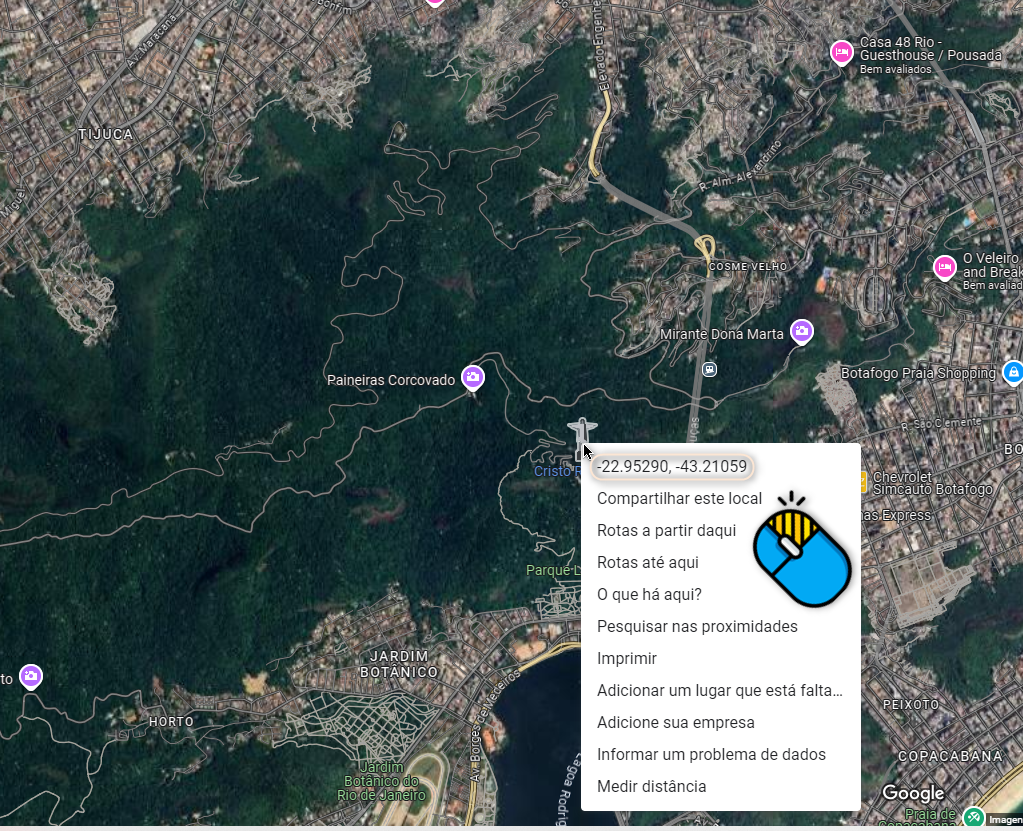
Obs.: Usuário pode criar vários pontos (paradas) de acordo com sua necessidade.
¶ Alunos
- Clicando na “aba” Alunos, em seguida, clique sobre o campo em branco para digitar nome do aluno a ser selecionado para a rota.
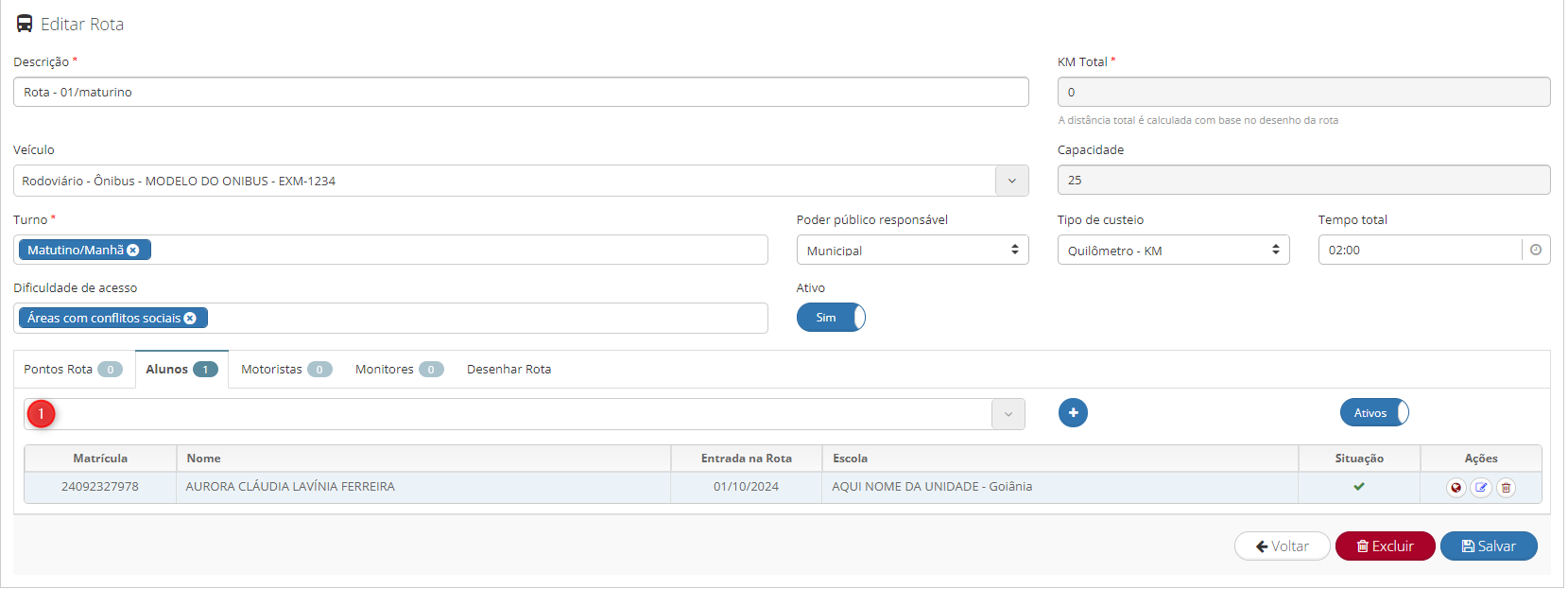
2. Também possível apenas selecionar um estudante da lista clicando sobre seu nome sem a necessidade de digitá-lo, por fim, clique no botão Adicionar.

3. Após selecionar o aluno e clicar no botão Adicionar, o sistema exibirá uma janela onde é necessário informar a data de entrada do aluno na rota. Em seguida, o usuário deve clicar em Adicionar, dessa forma o aluno será vinculado em rota e é possível visualizar seu nome na listagem de alunos na rota.
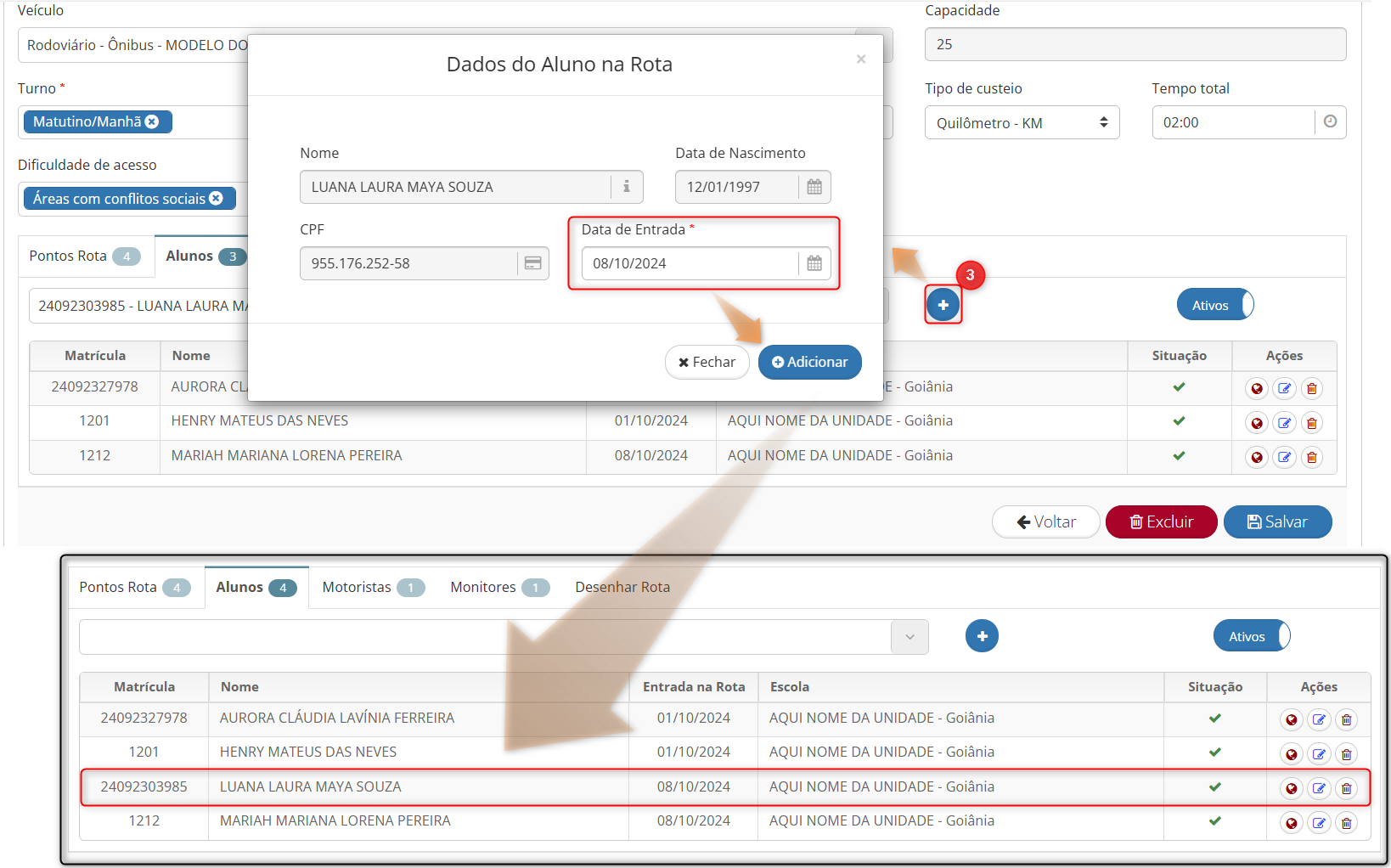
¶ Botão “Ações”
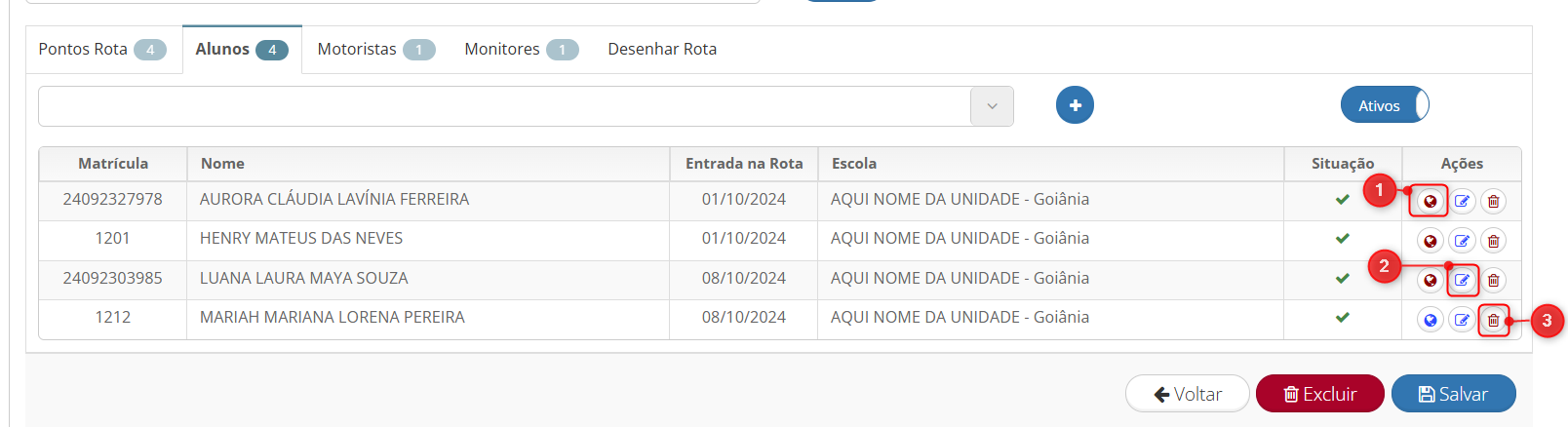
1. Geolocalização do aluno.
Ícone em vermelho - Indica que o aluno não possui informação de latitude e longitude em seu cadastro, para realizar o cadastro dessa informação basta clicar sobre o ícone ou ir ao cadastro do estudante na aba “Endereço” para preencher essa informação.
Ícone em azul - Indica que o aluno possui informação de latitude e longitude em seu cadastro.
2. Editar.
Edita a data de entrada do estudante na rota e Inativa o estudante.
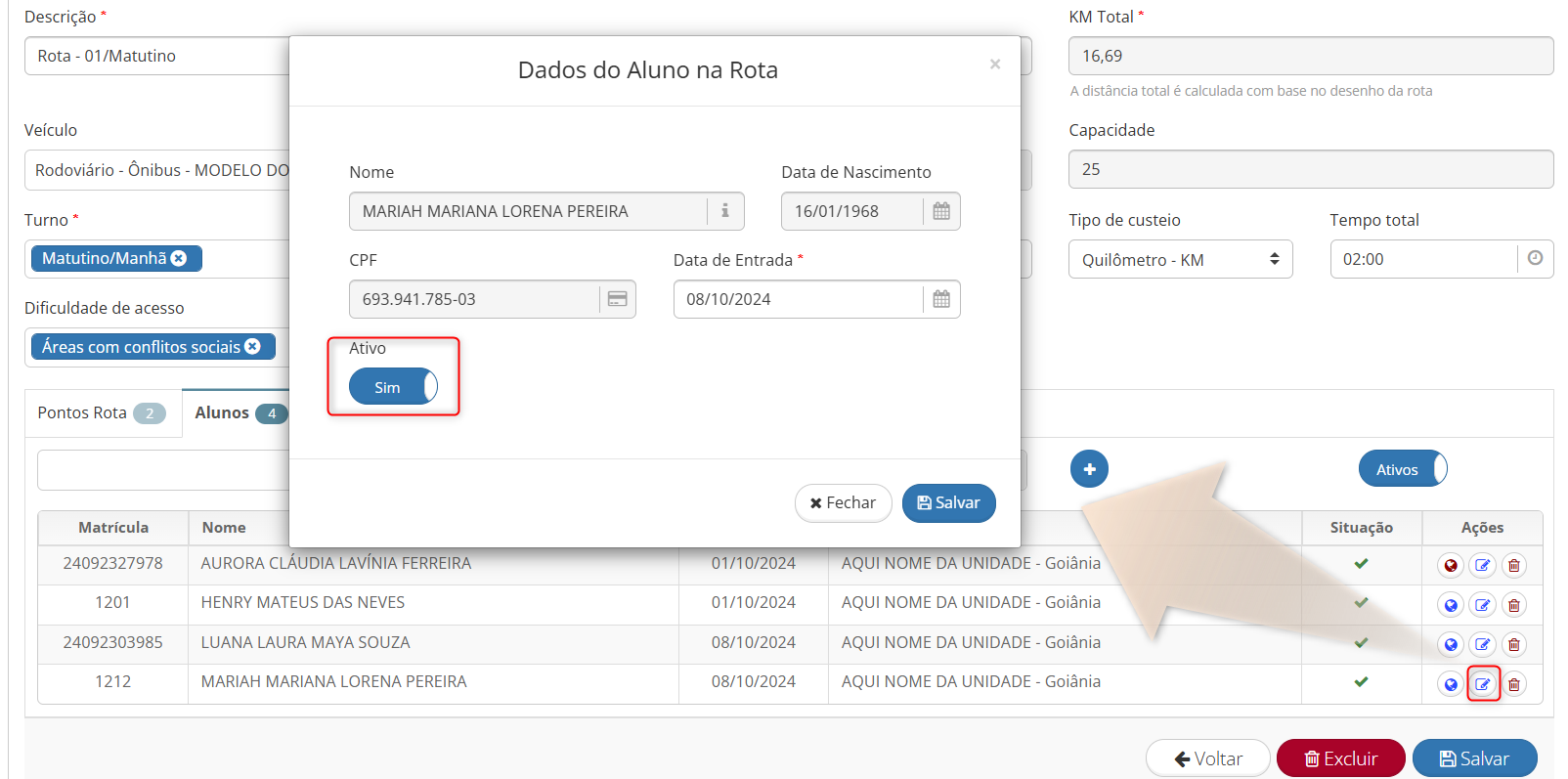
3. Excluir.
Retira o estudante da rota, desde que este não possua frequência informada. Caso tenha fequência o estudante deverá ser inativado no botão “Editar”.
¶ Motoristas
1. Clicando na “aba” Motoristas em seguida, clique sobre o campo em branco para digitar nome do motorista (Servidor) a ser selecionado na rota.

2. Também possível apenas selecionar um motorista da lista clicando sobre seu nome sem a necessidade de digitá-lo, por fim, clique no botão Adicionar.

Obs.: Serão listados apenas os servidores com CNH no cadastro.
3. Clicando em Adicionar o usuário deverá selecionar um servidor para ser o motorista da rota. Serão exibidos servidores que sua CNH seja igual ou superior a categoria mínima informada no cadastro do veículo.

¶ Monitores
1. Clicando na aba Monitores em seguida, clique sobre o campo em branco para digitar nome do monitor a ser selecionado na rota.

2. Também possível apenas selecionar um monitor (Servidor) da lista clicando sobre seu nome sem a necessidade de digitá-lo, por fim, clique no botão Adicionar.
Obs.: Serão exibidos todos os servidores da rede.

3. Clicando em Adicionar o monitor será vinculado a rota.

¶ Desenhar rota
Clicando na “aba” Desenhar rota o usuário poderá desenhar uma rota ou importar uma rota criada nos formatos Json e GPX. (Pode ser usado o App Wikiloc)
Ainda é possível criar uma rota usando o Google Maps, segue vídeo instruindo o procedimento. Clique aqui.
Com o arquivo em mãos, basta “arrastá-lo” para o mapa.
1.Mapa onde o usuário poderá desenhar rota ou importar (upload) utilizando um arquivo GeoJson ou GPX. Para importar “arraste” o arquivo para qualquer região do mapa.
2. Ícone indicando a geolocalização do estudante.
3. Ponto de rota.
4. Orientações de uso do recurso.
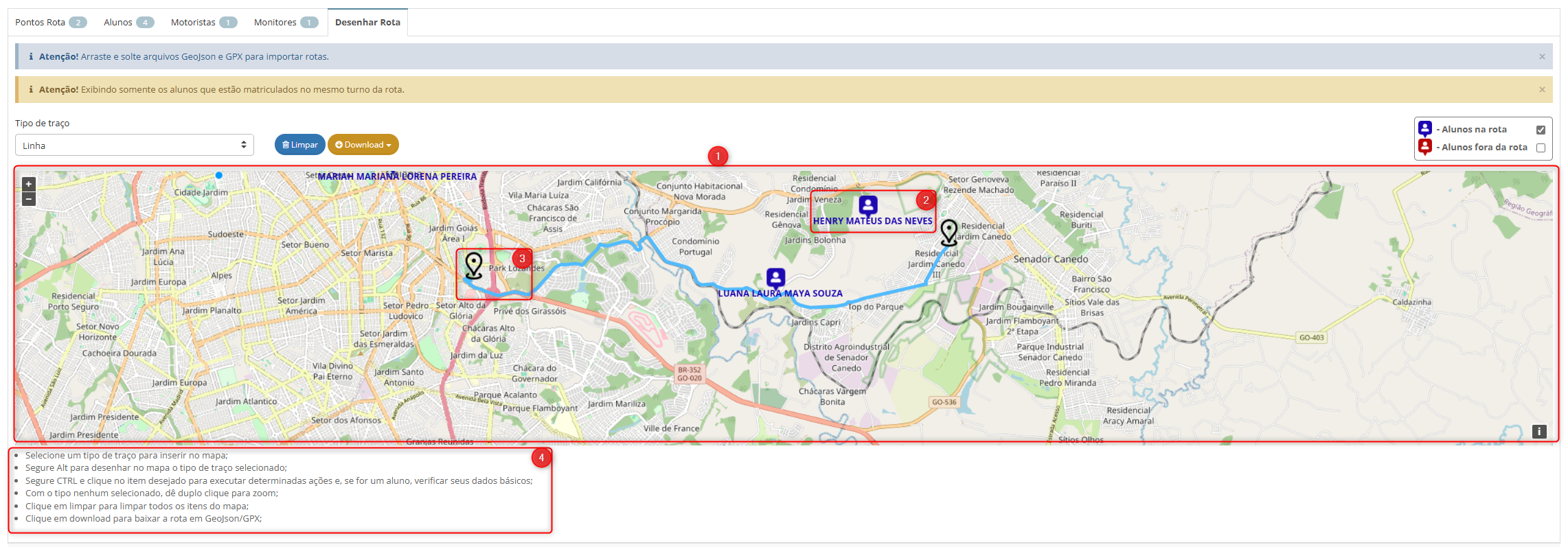
¶ Vistoria
Caminho: Transporte Escolar > Vistoria.
Tela destinada à consulta e cadastro de vistorias. Para fazer o cadastro de uma vistoria basta clicar no botão “adicionar”:
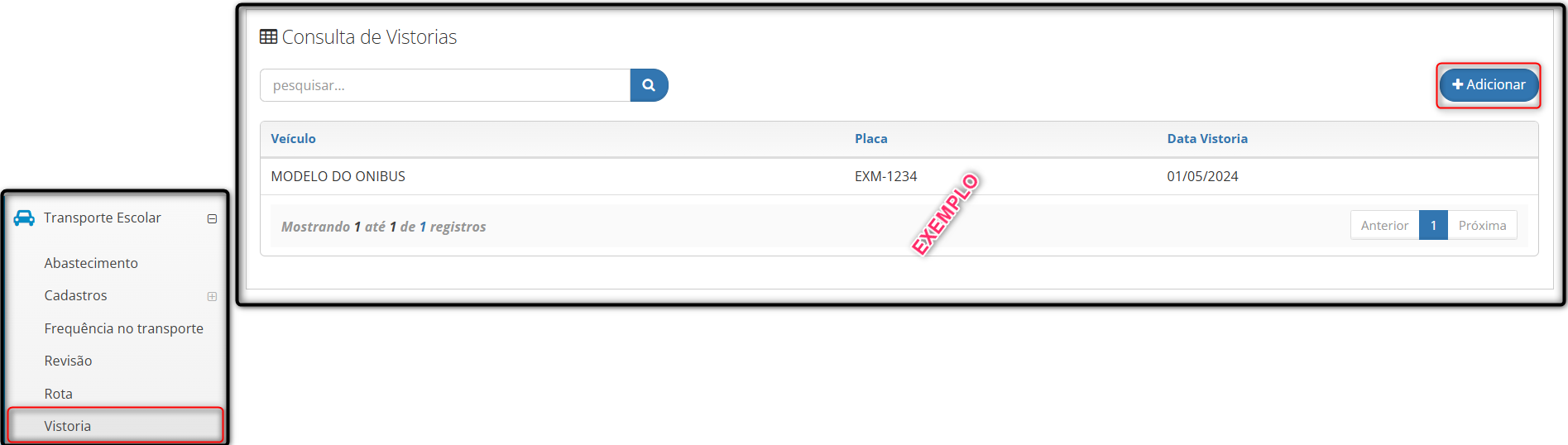
Ao clicar em “Adicionar” o usuário poderá cadastrar uma nova vistoria.
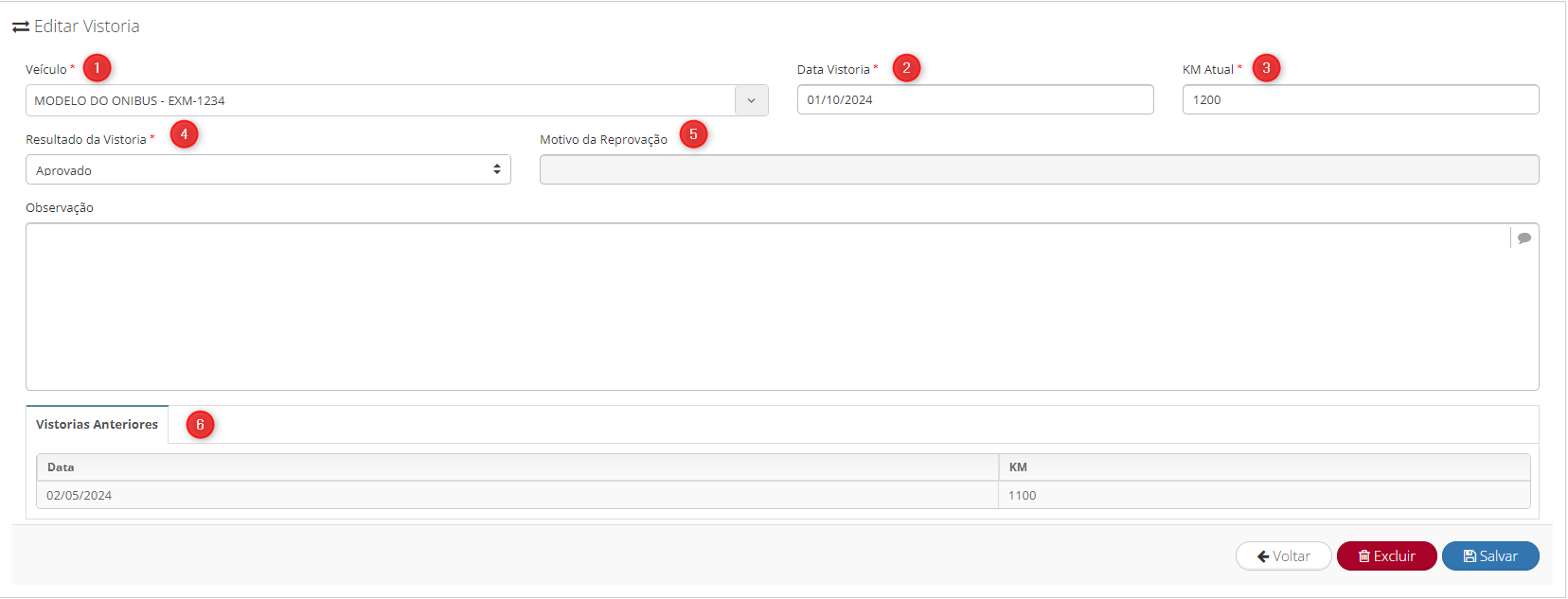
- Veiculo - Selecione o veículo vistoriado.
- Data da Vistoria - Informe a data da vistoria.
- KM Atual - Informe a quilometragem na data da vistoria.
- Resultado da Vistoria - Selecione o resultado da vistoria: Aprovado ou Reprovado.
- Motivo da Reprovação - Se selecionado o resultado Reprovado, o campo ficará disponível para registro.
- Observação - Campo onde o usuário poderá inserir observações pertinentes a vistoria.
- Vistorias Anteriores - Campo será visível apenas se o veículo possuir vistorias ja cadastradas.
Data: Exibe a data da última vistoria.
KM: Exibe a quilometragem.
¶ Relatórios
Caminho: Relatórios > Transporte escolar
¶ Relatório de Abastecimentos
Caminho: Relatórios > Transporte escolar > Abastecimentos
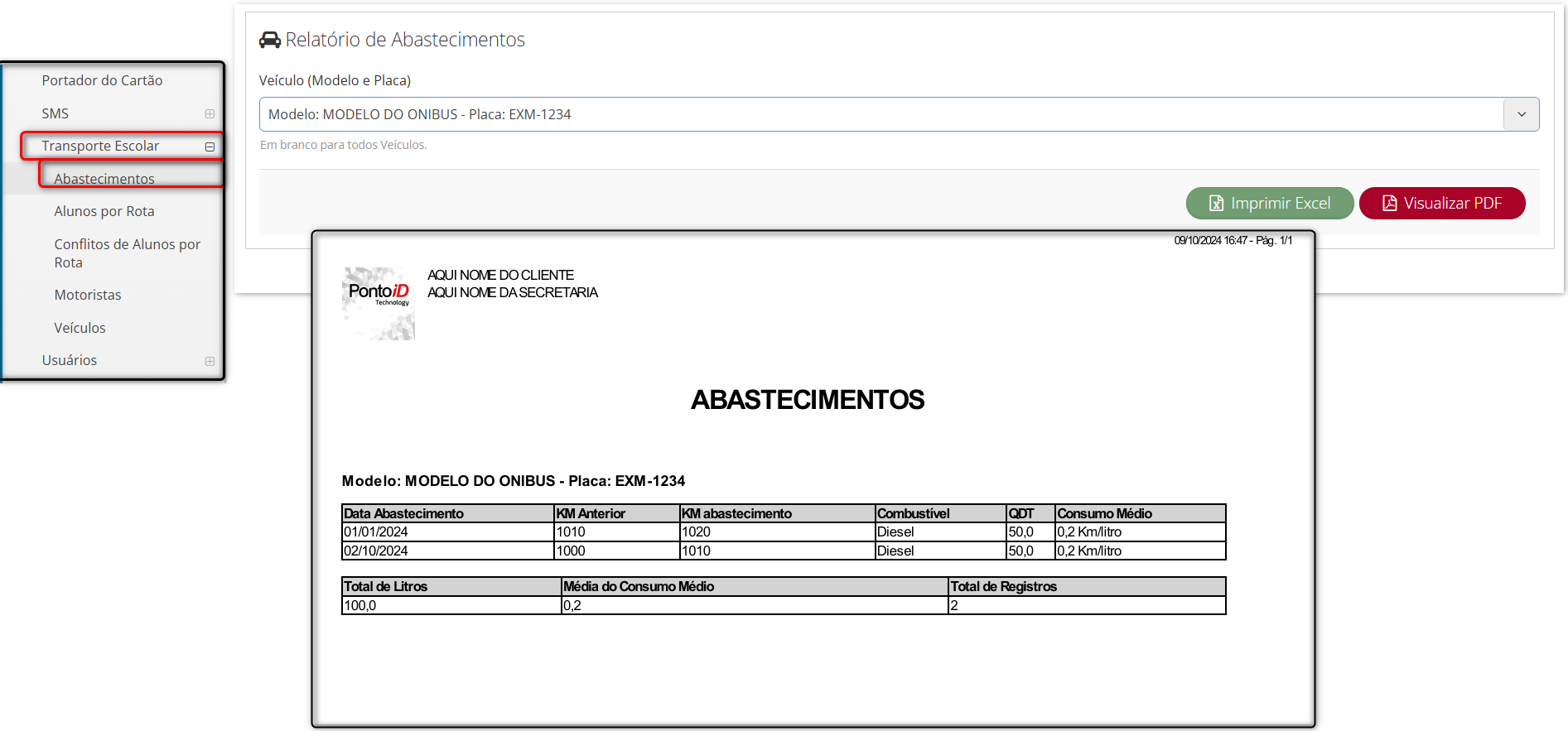
¶ Relatório de Alunos Por Rota
Caminho: Relatórios > Transporte escolar > Alunos Por Rota.
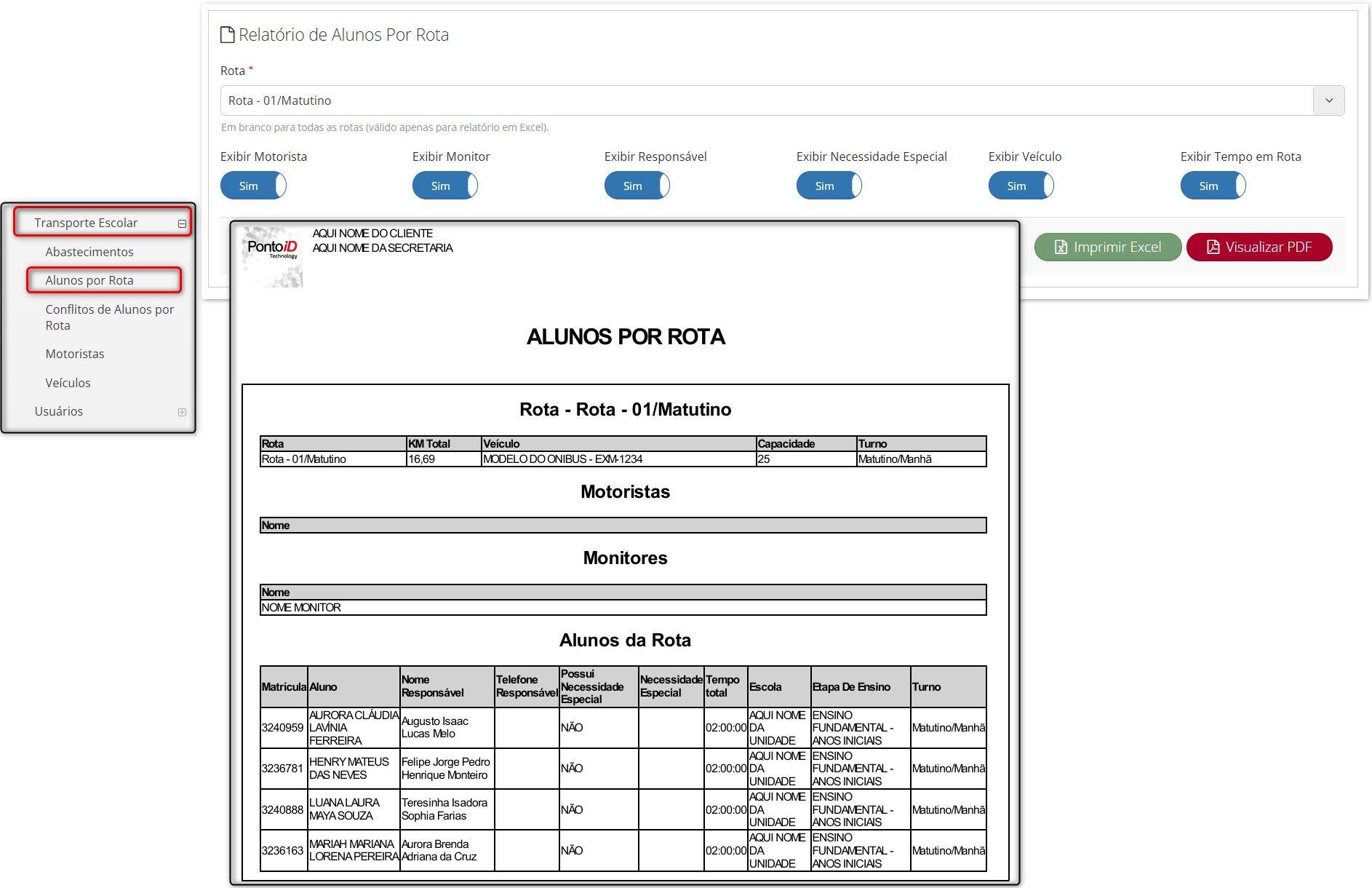
¶ Relatório de Motoristas
Caminho: Relatórios > Transporte escolar > Motoristas.
Relatório emitido com o campo “Filtro” em branco, dessa forma o relatório apresenta todos os motoristas independente da situação de sua CNH (Vencida/Não vencida)
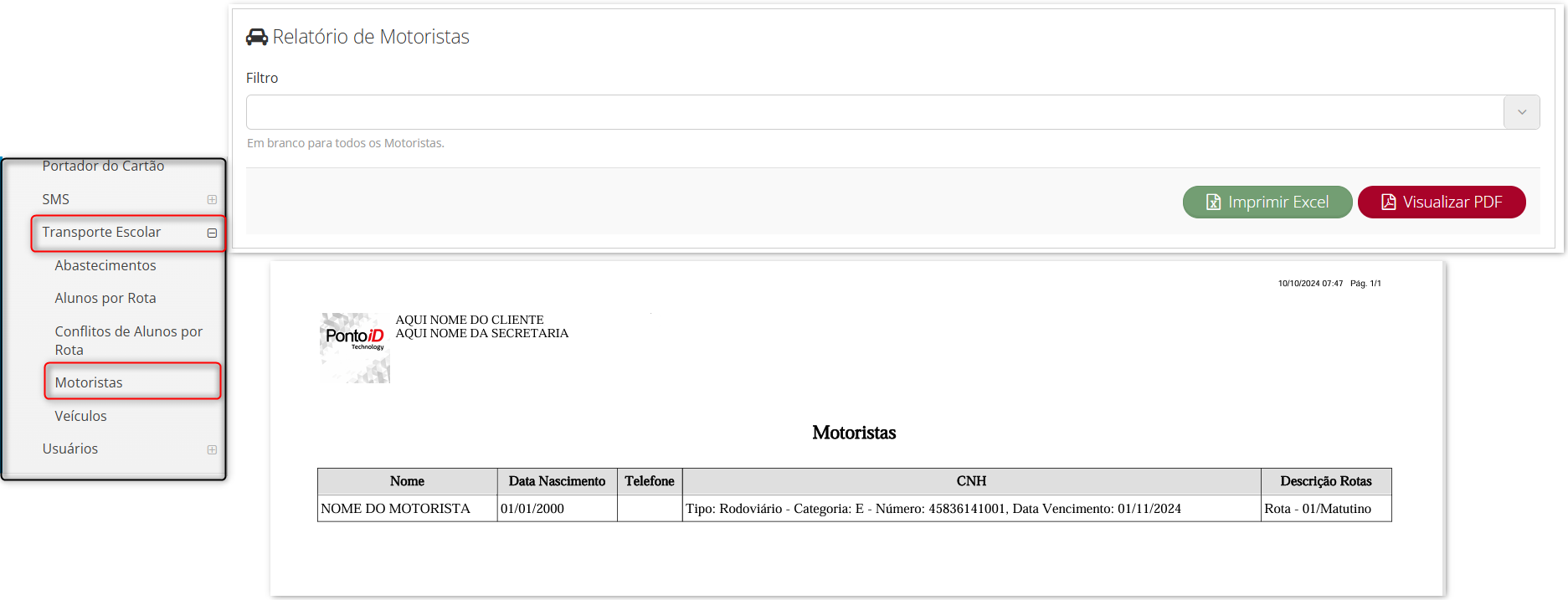
¶ Relatório Veículos
Caminho: Relatórios > Transporte escolar > Veículos.
Relatório emitido com o campo “Filtro” em branco, nos campos: Tipo de vinculo do veiculo e Mês de vencimento do IPVA. Dessa forma o relatório apresentará todos os veículos (Próprio/Locado) independente do mês de vencimento do IPVA.